Как добавить партнерские ссылки Amazon в WordPress (методы 2)
Опубликовано: 2021-11-16Использование программы Amazon Associates — один из лучших способов заработать деньги в Интернете на реферальных продажах. Тем не менее, существуют строгие правила добавления партнерской ссылки Amazon в записи и страницы WordPress. Если вы неправильно настроите URL-адреса, вас могут исключить из программы.
К счастью, есть несколько четких рекомендаций, которым вы можете следовать, чтобы избежать этого сценария. Кроме того, вы можете вставлять партнерские ссылки Amazon на свой сайт вручную или с помощью плагина WordPress. Оба метода позволяют вам добиться соответствия требованиям и более эффективно продавать продукты вашим читателям.
В предыдущей статье мы рассмотрели все, что вам нужно знать о том, как стать партнером Amazon, а в этом руководстве мы объясним, как добавить партнерскую ссылку Amazon в сообщения и страницы WordPress. Мы рассмотрим настройку URL-адресов вручную и с помощью специального плагина. Давайте начнем!
Как добавить партнерские ссылки Amazon в WordPress вручную
Во-первых, мы рассмотрим, как вручную вставлять партнерские URL-адреса Amazon, создавая ссылки на панели инструментов Amazon Associates, а затем добавляя их на свой сайт WordPress.
Прежде чем начать, вам необходимо зарегистрироваться в программе Amazon Associates. Как только ваш профиль активен, вы можете войти в систему и начать искать ссылки для использования.
Шаг 1. Найдите ссылки на продукты
Сначала откройте раскрывающееся меню « Связывание продуктов » на панели управления Amazon Associates. Нажмите « Ссылки на продукты», и ваш браузер направит вас на новую страницу:
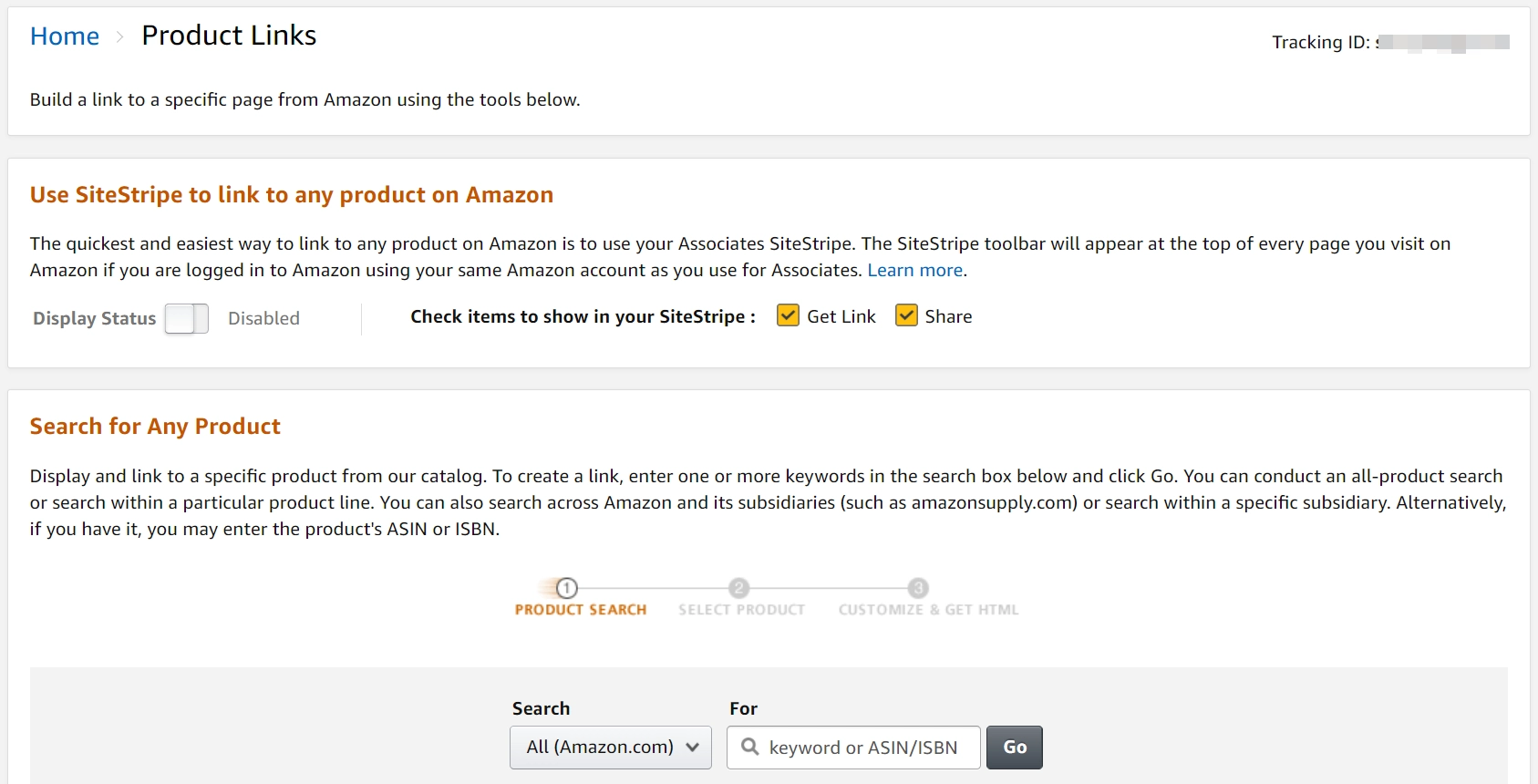
Вы можете найти любой продукт, введя соответствующие ключевые слова в строку поиска и нажав «Перейти». Кроме того, вы можете прокрутить вниз и изучить самые продаваемые продукты в разных категориях:
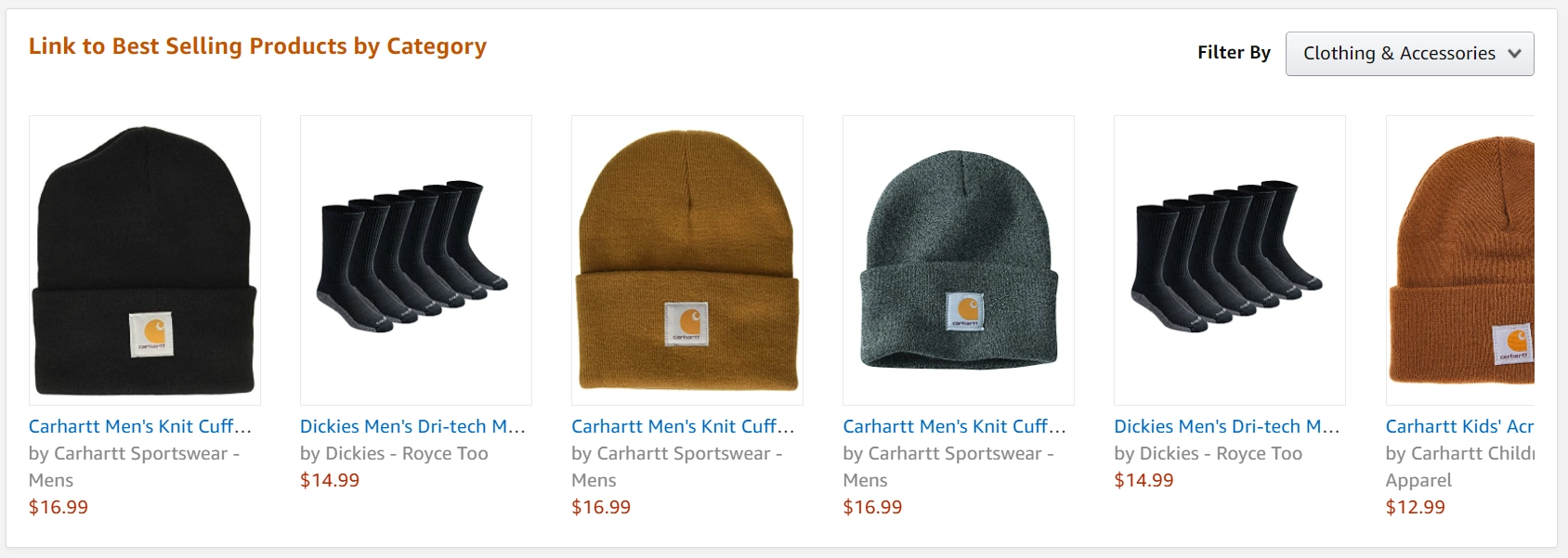
Найдя продукт, который хотите рекламировать, нажмите кнопку « Получить ссылку » рядом с ним. Это приведет вас на новую страницу, где вы сможете выбрать тип URL-адреса и настроить его внешний вид:
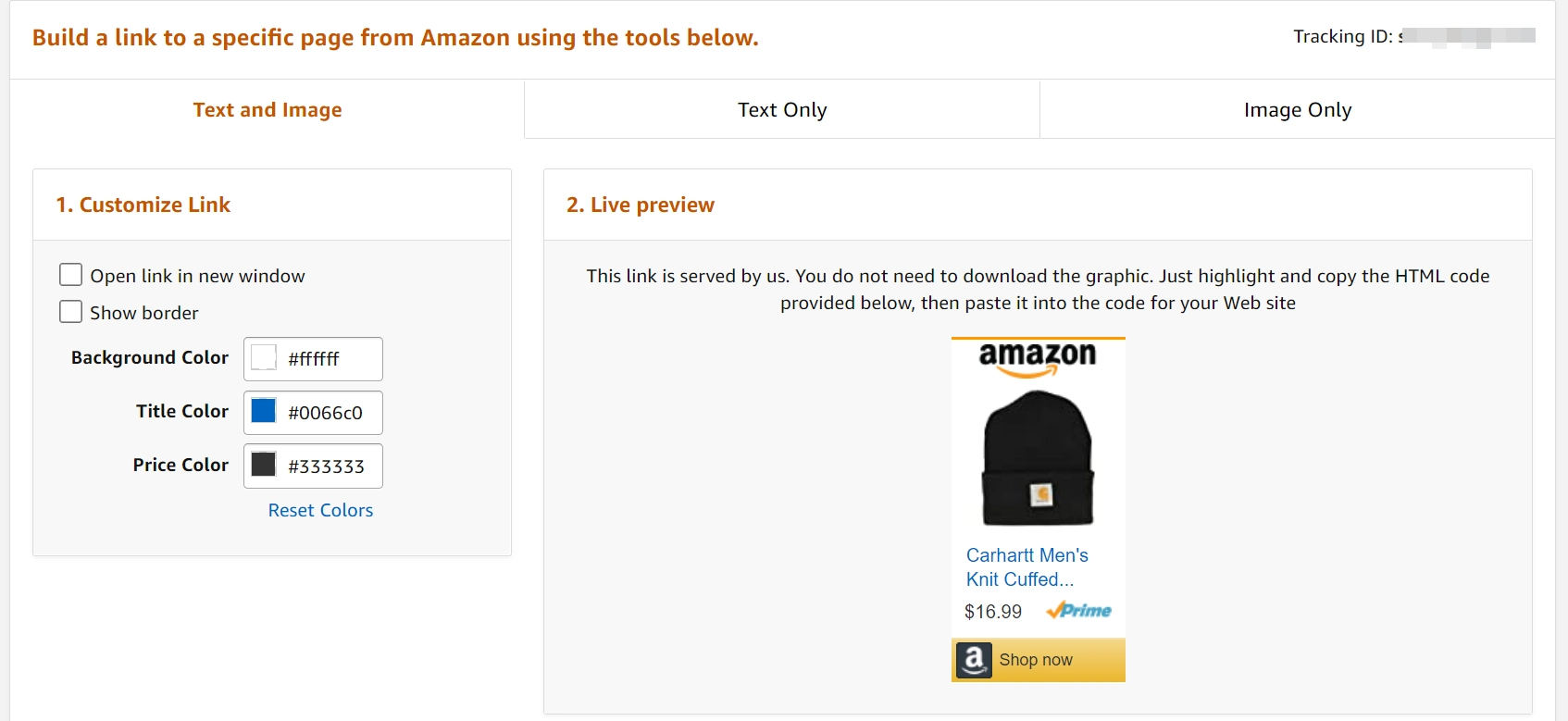
Вы заметите, что есть три разных варианта ссылок:
- Только текст . Это даст вам якорный текст, который ссылается непосредственно на продукт. Вы можете использовать этот URL-адрес, когда будете представлять продукт в виде более длинного текстового контента.
- Только изображение. Этот выбор вставит изображение в ваш пост или страницу WordPress. Если пользователи нажмут на картинку, они будут перенаправлены на страницу продукта. Вы можете использовать эту структуру, чтобы разбить большие стены текста рекламными изображениями.
- Текст и изображение . Этот вариант сочетает в себе якорный текст и ссылочное изображение.
Кроме того, вы можете выбрать цвета для своей ссылки и связанного с ней изображения. Вы также можете решить, будет ли URL-адрес открываться в новом окне и будет ли отображаться рамка вокруг изображения продукта.
После того, как вы выбрали нужный тип партнерской ссылки, прокрутите вниз, чтобы получить HTML-код для этой ссылки на продукт :
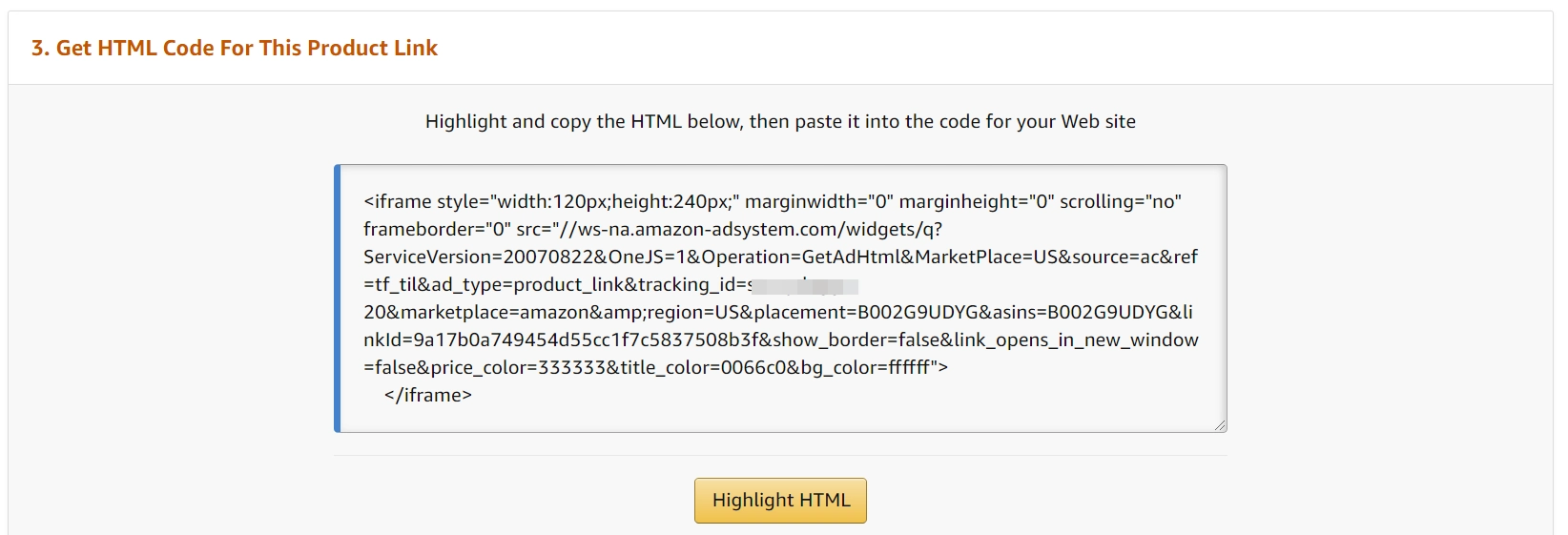
Кроме того, вы можете ввести URL-адрес в качестве текста привязки. Вы можете сделать это, выбрав вариант стандартной ссылки и скопировав URL-адрес.
Затем вернитесь к панели инструментов WordPress.
Шаг 2. Вставьте ссылки на товары
На этом этапе вы можете открыть запись или страницу WordPress, на которую хотите добавить партнерскую ссылку Amazon. В этом уроке мы покажем вам, как вставить ссылку на текст/изображение (но процесс одинаков для всех трех вариантов ссылки).
Для начала добавьте пользовательский блок HTML в редакторе, где вы хотите, чтобы ваша ссылка и/или изображение отображались. Затем вставьте код с панели инструментов Amazon Associates в блок Custom HTML следующим образом:

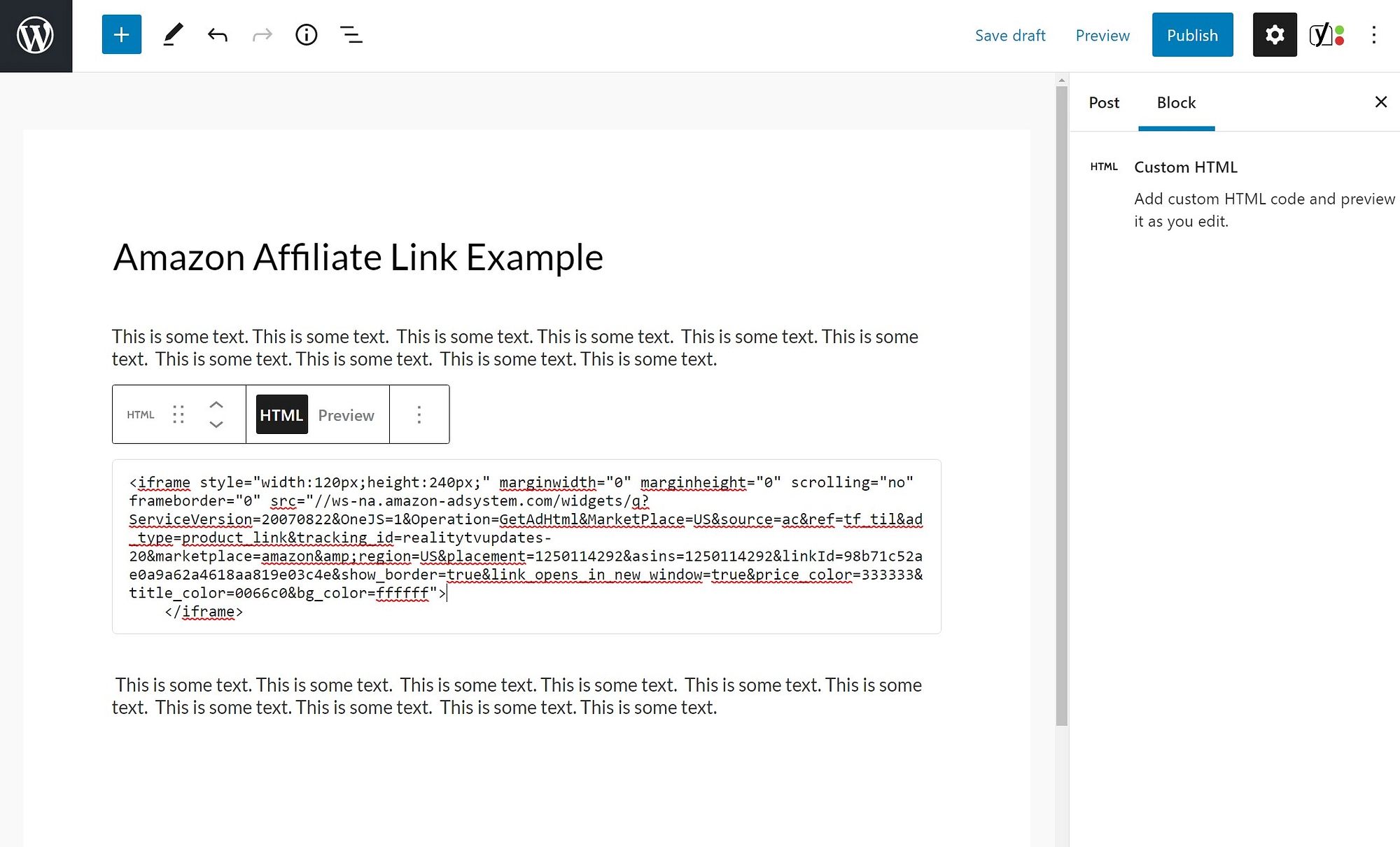
Чтобы увидеть, как будет выглядеть ваша ссылка, вы можете выбрать параметр « Предварительный просмотр » на панели инструментов блока « Пользовательский HTML »:
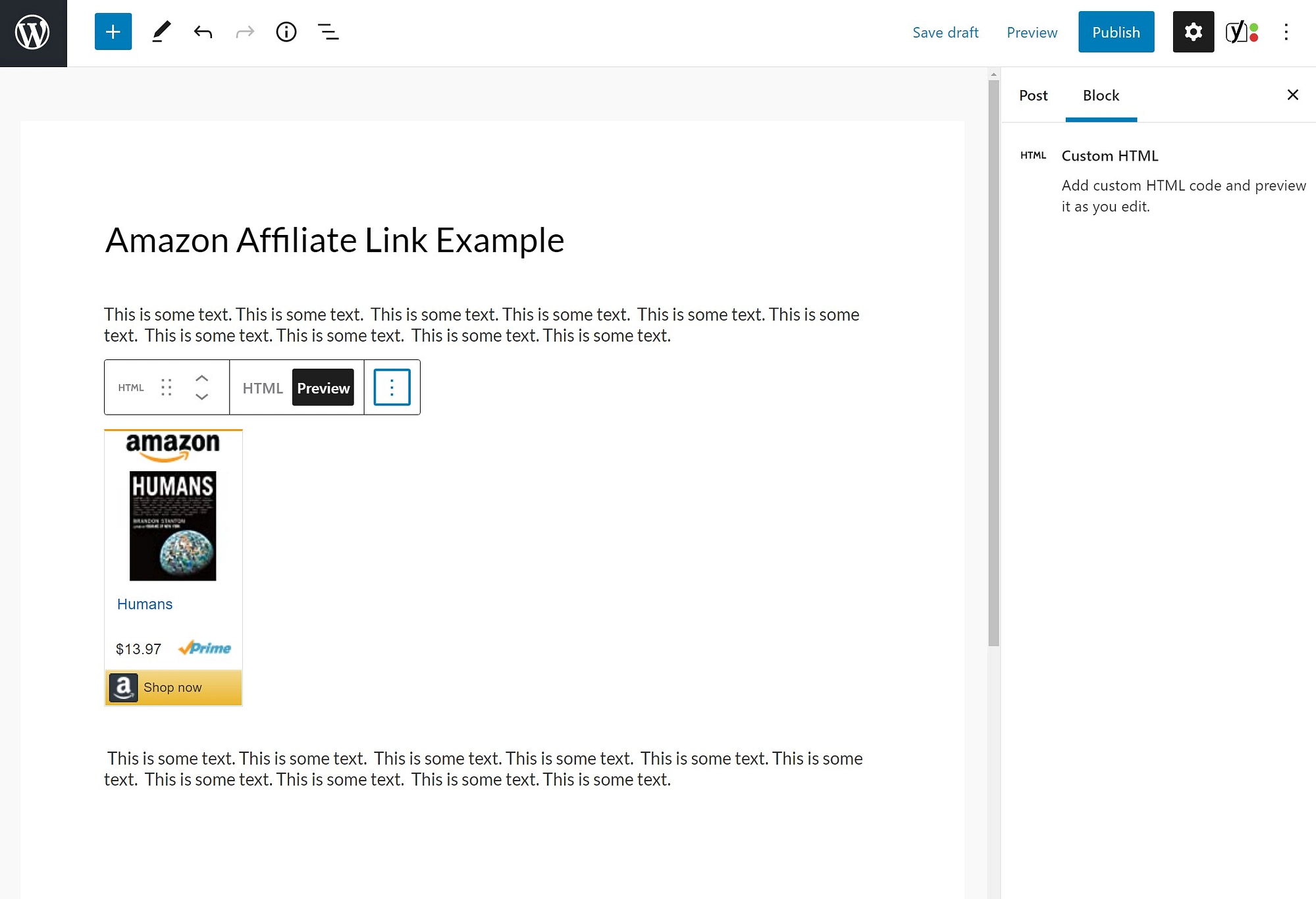
Если вы выберете стандартный формат ссылки, вы можете использовать его так же, как и любой другой URL-адрес в WordPress. Однако помните, что вы не можете скрыть партнерские ссылки Amazon. Это противоречит условиям обслуживания программы Amazon Associates.
Как добавить партнерские ссылки Amazon в WordPress с помощью плагина
Использование плагина партнерских ссылок Amazon может упростить процесс вставки URL-адресов на ваш сайт. Вам не нужно будет вручную переносить данные с панели управления Amazon Associates туда и обратно. Таким образом, это может быть отличной техникой экономии времени.
В этой части руководства мы будем работать с плагином Auto Amazon Links. Этот бесплатный инструмент предоставляет широкий спектр настроек, которые позволяют автоматически вставлять URL-адреса в ваши сообщения и страницы.
Для начала установите и активируйте плагин. Затем перейдите к Auto Amazon Links → Settings на панели инструментов WordPress. Там вы захотите ввести и сохранить свой идентификатор Amazon Associates ID:
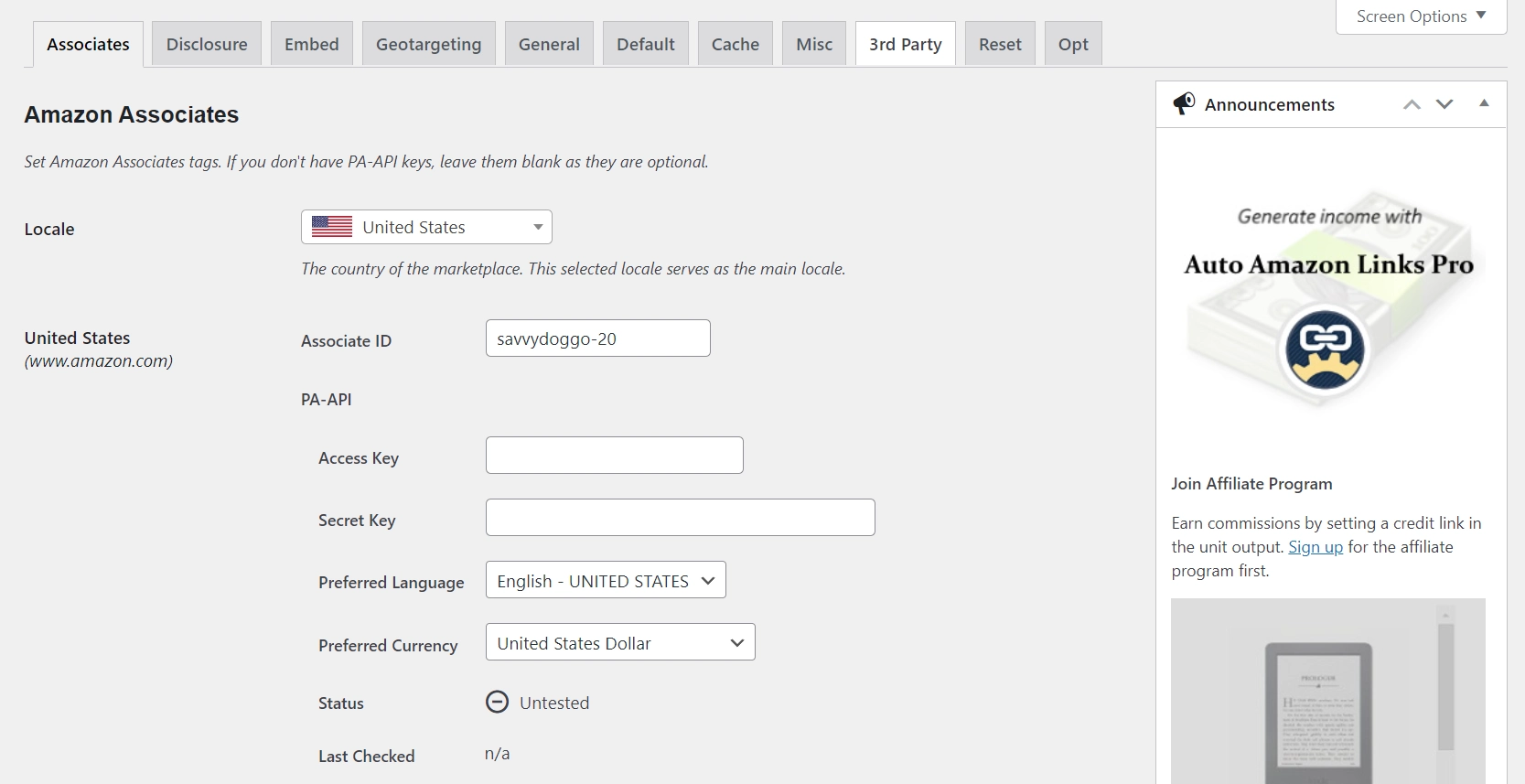
Затем перейдите в Auto Amazon Links → Add Unit by Category . Выберите нужные параметры и нажмите «Продолжить »:
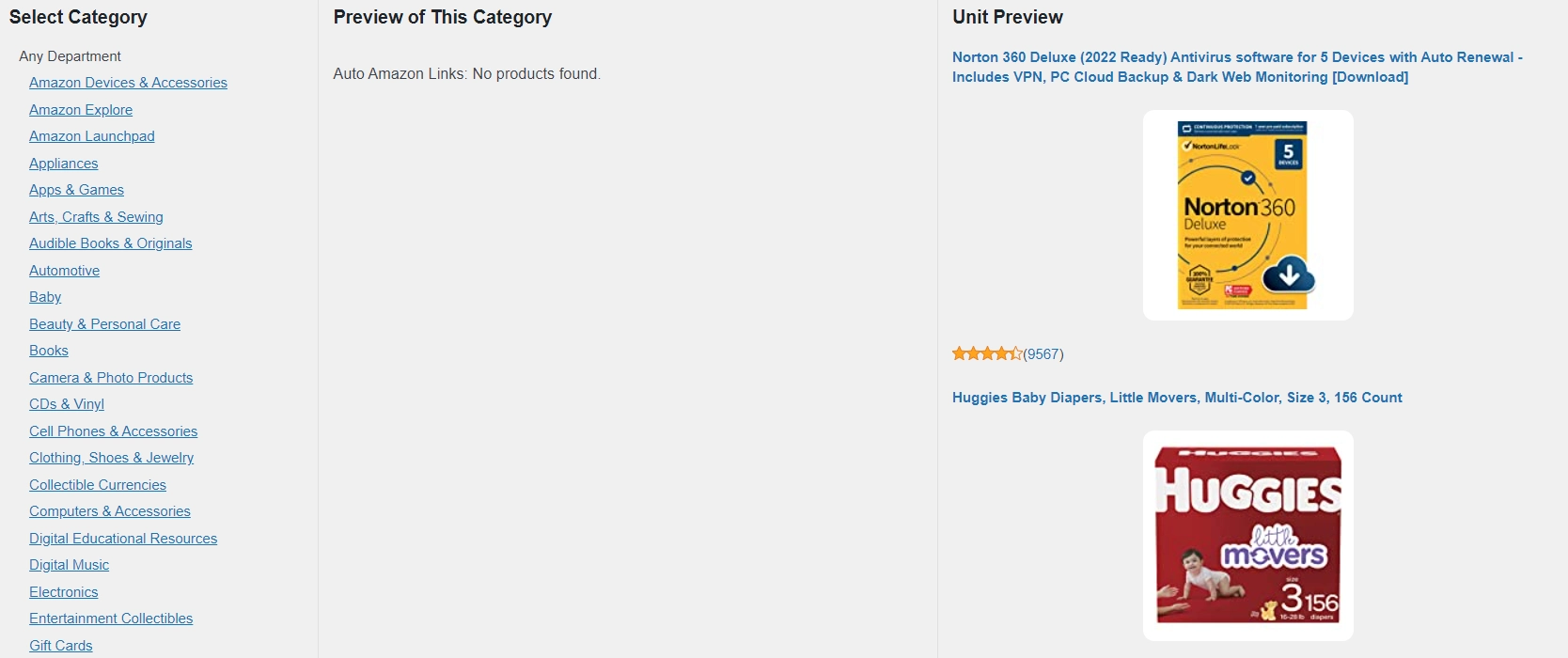
Здесь вы можете найти партнерские продукты по разным категориям. Вы захотите сохранить те, которые подходят для вашего бизнеса, нажав « Добавить категорию » и выбрав отдел и подотдел Amazon. Например, вы можете выбрать Приложения и игры .
Затем перейдите к Auto Amazon Links → Manage Units . На этой странице будет отображаться шорткод, который автоматически отображает партнерские продукты из выбранных вами категорий:
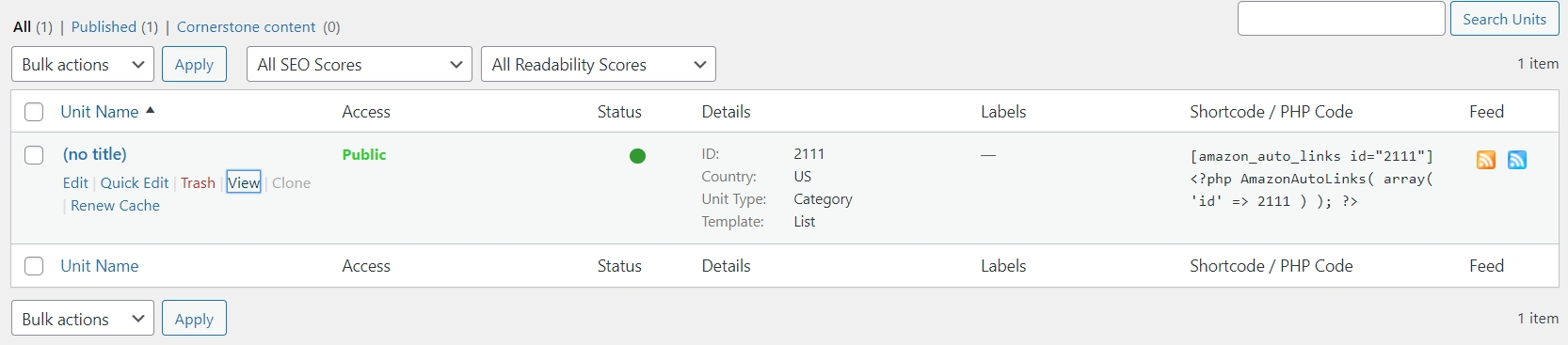
Вы можете добавить этот шорткод к любому соответствующему посту или странице. Это позволяет вам продвигать несколько продуктов одновременно и экономить время на выборе продуктов и добавлении ссылок по отдельности.
Начните добавлять партнерские ссылки Amazon сегодня
Программа Amazon Associates позволяет вам получать прибыль от продаж рефералов. Однако работа с программой не так проста, как вставка URL-адресов продуктов в ваш контент. Вам нужно будет правильно вставлять партнерские ссылки, чтобы соблюдать требования и получать оплату за свои конверсии.
Напомним, вы можете добавить партнерскую ссылку Amazon в WordPress, используя следующие методы:
- Вручную извлекайте ссылки из панели управления Amazon Associates и вставляйте их в виде текста привязки или с помощью пользовательского блока HTML .
- Используйте плагин Auto Amazon Links для автоматизации процесса.
У нас также есть несколько других сообщений о работе с Amazon Associates на WordPress, которые вы, возможно, захотите прочитать:
- Как интегрировать WordPress с Amazon
- Как создать партнерский магазин Amazon на WordPress
У вас есть вопросы о добавлении партнерских ссылок Amazon в сообщения и страницы WordPress? Дайте нам знать в комментариях ниже!
